历史版本19 :玫瑰图 返回文档
编辑时间:
内容长度:图片数:目录数:
修改原因:
1. 概述编辑
1.1 应用场景
玫瑰图通过扇形的面积和半径显示数据的占比情况,可以展示每一数值相对于总数值的大小、数据在某一时间段的变化,
也可以用来比较各项数据间的情况等。如下图所示:
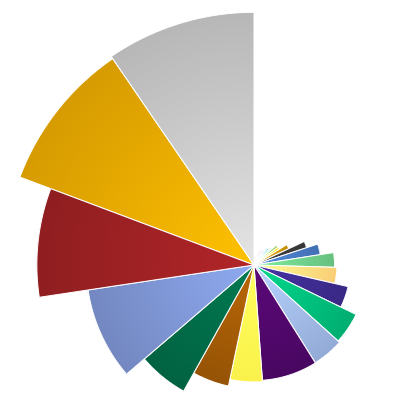
1.2 基本要求
玫瑰图的基本要求:
| 图表效果 | 维度字段 | 指标字段 |
|---|---|---|
| 玫瑰图 | 1 | 2 |
1.3 图表特点
优点:适合突出显示不同分类的大小差异。
缺点:将数据量之间的差别夸大显示了,相差 1% 表现在面积上,视觉差别是超过 1% 的,不好用于展示具体的差值数量。
2. 操作步骤编辑
2.1 创建组件
1)新建仪表板 ,点击「添加组件」,点击「功能数据>销售DEMO>地区数据分析」,点击「确定」。如下图所示:

2)将「合同签约时间」拖入维度中,「合同金额」、「回款金额」拖入指标中。如下图所示:

3)在图表类型下选择「玫瑰图」,可以看到回款金额的大小映射到玫瑰图的半径上,合同金额的大小映射到玫瑰图的角度上。如下图所示:
注:该玫瑰图必须在横纵轴中有1个维度、2个指标字段才能选择,否则图表类型下的玫瑰图将灰化无法点击。

4)点击颜色栏中的「合同签约时间」字段,选择「年月」显示。如下图所示:

2.2 图形属性设置
2.2.1 半径
点击「半径」栏,设置内径占比到 0% 。如下图所示:

2.2.2 排序
点击颜色栏中的「合同签约时间」下拉,选择升序排序,按「回款金额(求和)」进行排序。如下图所示:

2.3 组件样式
点击「组件样式>图例」,「显示全部图例」处不勾选「半径」。如下图所示:

除此以外,还可以设置组件网格线、背景、自适应显示等等,详情请参见:图表组件样式
2.4 效果预览
2.4.1 PC端
PC 端效果如下图所示:

2.4.2 移动端
App 及 HTML5 端效果如下图所示:


